系统之家一键重装教程
- 分类:win8 发布时间: 2016年10月30日 11:30:03
系统之家一键重装大师是一款傻瓜式的重装系统软件,无须明白装机流程,只需点击确定就可以完成重装系统,它能够快速实现一键重装系统win7,一键重装系统win8,重装系统xp。能有效的解决电脑慢,卡,死机,中毒等系统问题。下面就让小编给大家介绍关于系统之家一键重装教程吧。
先进入系统之家一键按装大师官网下载最新版系统之家(一键重装工具),并进入软件主界面。选择windows7 64位系统图标,点击“立即重装”进入下一步。

系统之家一键重装教程图1
对我们系统盘中的(一般系统盘为C盘)重要资料进行备份,系统之家一键重装提供了我的文档、收藏夹和桌面资料的备份选择。您也可以选择不备份,不勾选即代表不备份。下面的进度条中您可以看到备份的进度和备份文件数量,待备份完成后进入下一步。
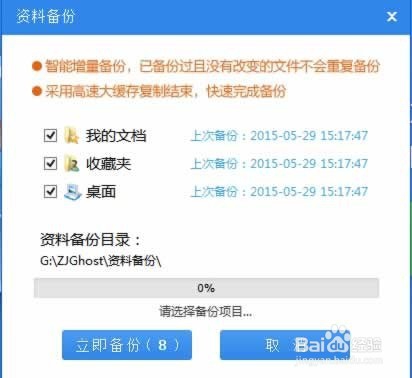
系统之家一键重装教程图2
备份完后系统之家重装大师会自动进行系统下载,您只需慢慢等待即可。windows7系统安装是完全自动的过程,你不需要做任何的操作。
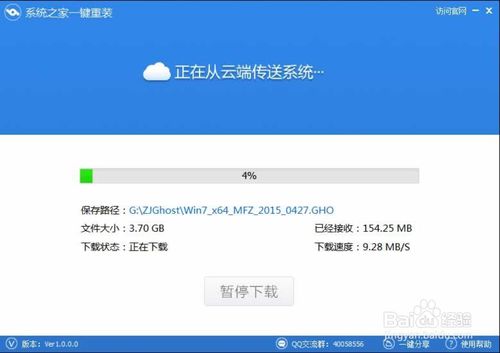
系统之家一键重装教程图3
windows7系统下载完毕后,会出现一个提示框,提醒您软件即将重启计算机自动完成系统安装,您只需点击立刻重启即可。
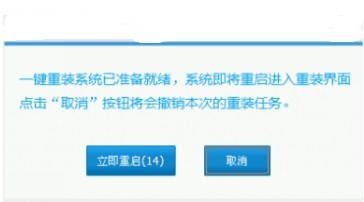
系统之家一键重装教程图4
关于系统之家一键重装教程的到这里就全部结束了,装机吧小编推荐大家使用系统之家一键重装系统,因为系统之家一键重装系统具有无人看管也能自动实现安装的功能。大家要赶紧学习起来哦,如果想了解更多的雨林木风一键重装系统资讯敬请关注装机吧官网吧。
猜您喜欢
- 零度win7旗舰版32系统下载2016/12/05
- administrator密码,详细教您administr..2018/06/14
- 小编教你win8.1专业版怎么激活..2017/08/17
- u盘测试工具最新版下载2016/10/30
- 电脑开机密码怎么设置_详细教您各系统..2017/11/21
- 应用程序无法正常启动0xc000005如何解..2020/01/13
相关推荐
- 重装系统win8.1教程 2017-03-10
- 技术编辑教您如何打开dwg文件.. 2019-03-28
- 什么笔记本玩游戏好,详细教您玩游戏买.. 2018-07-09
- 教你神舟电脑bios怎么设置u盘启动.. 2019-02-25
- #笔记本电脑功率是多少制作步骤.. 2018-01-24
- 手把手教你win8.1专业版激活方法.. 2019-02-13




 粤公网安备 44130202001059号
粤公网安备 44130202001059号